如何在Kodi上安装Neptune Rising
>
在本指南中,我将告诉您如何在Kodi 18.3 / 18.2 Leia和Kodi Krypton 17.6上安装Neptune Rising。本指南中的图像来自Kodi Krypton,但它们也适用于Kodi Leia。关于Kodi(以前称为XBMC)的最好之处在于,它在所有平台上都具有完全相同的界面。因此,如果您使用的是PC,Android电视盒,Nvidia Shield或Fire TV Stick,则相同的指南将为您服务.
Neptune Rising是Kodi的附加组件,其功能非常类似于电影和电视节目的搜索引擎。它具有适用于80年代电影,最新电影,黑帮电影等内容的不同部分,这对于查找所需的内容非常有帮助。它是最古老的运行插件之一。即使继续提供流,海王星崛起也不是最可靠的。有几个质量更好的插件在那里可以探索。您可能想看看我们的最佳Kodi插件列表.
注意: Fire Stick技巧不容忍侵犯版权。我们建议用户使用此加载项仅观看公共领域中可用的电影/电视节目。未经许可观看受版权保护的内容是违法的,可能会使您陷入法律纠纷.
现在,您已经了解了Neptune Rising Addon是什么,让我们从分步安装指南开始.
:Neptune Rising是一个旧的插件,可能不再由开发人员维护。您可以尝试从我们的最佳Kodi插件列表中选择其他插件之一.
如何安装Neptune Rising Kodi插件
在开始实际步骤之前,请在您的Kodi应用中打开“未知来源”。如果您不知道,可以通过转到“设置”来完成 > 系统设置(或Kodi 18中的系统)> 附加组件 > 未知来源。打开“未知来源”后,请按照以下步骤操作.
KODI用户注意: 在继续之前先阅读
Kodi Addons /版本提供无限的流媒体内容,但是如果捕获到流媒体免费电影/电视节目/体育节目,也可能使您陷入法律麻烦。强烈建议Kodi用户在在线流式传输时始终连接VPN。优质的Kodi VPN可以隐藏您的身份,绕过政府的监控,受地域限制的内容和ISP限制(这也有助于实现无缓冲流).
我使用ExpressVPN,它是最快,最安全的VPN。在包括Amazon FireStick在内的任何设备上安装都很容易。您可以免费使用3个月,并在年度计划中节省49%。此外,它还提供30天退款保证。如果您不满意,可以随时要求退款.
单击此处可获得3个月的免费时间,并在ExpressVPN上节省49%
阅读:如何安装和使用Kodi VPN
步骤1:按一下Kodi主画面左上方的[设定](齿轮)图标.
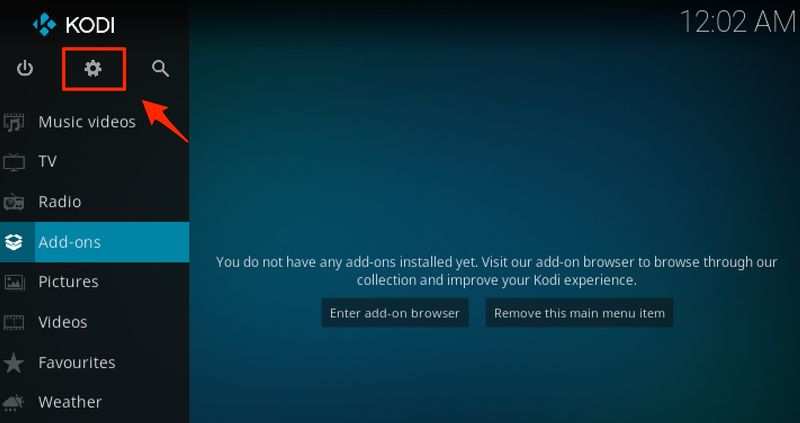
步骤2:打开文件管理器,然后双击“添加源”
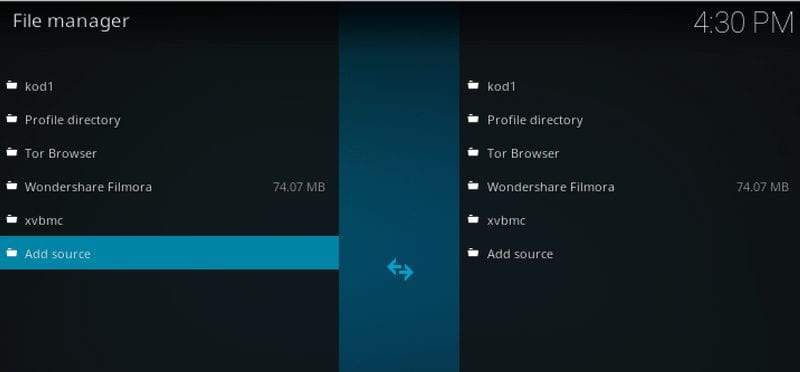
步骤3:将弹出一个对话框。在这里,您单击“无”,然后键入MRFreeWorld Reop下载URL – http://legionworldtv.com/zips/ 然后输入“自由的世界在名称字段中.
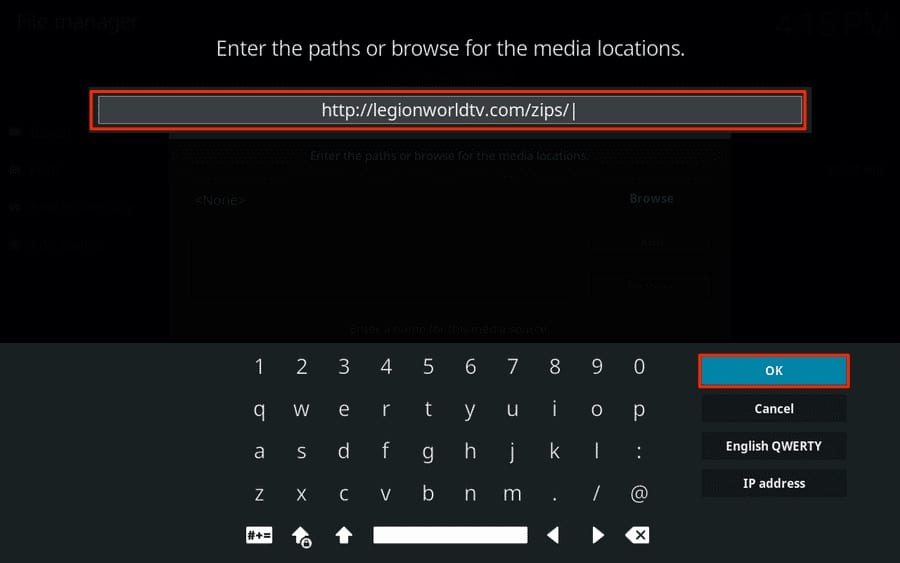
这是您输入名称的地方
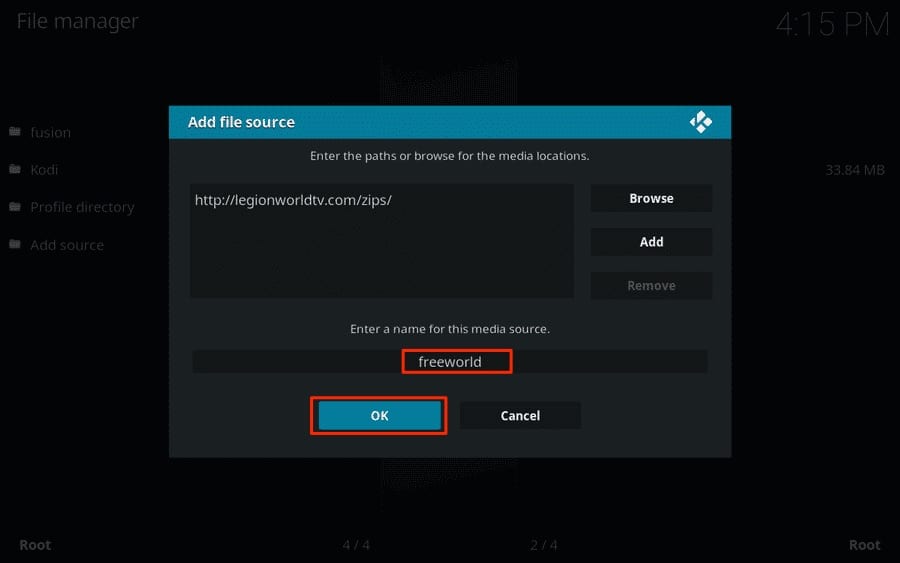
第4步:返回Kodi主页,然后单击左侧栏中的“附加组件”菜单.
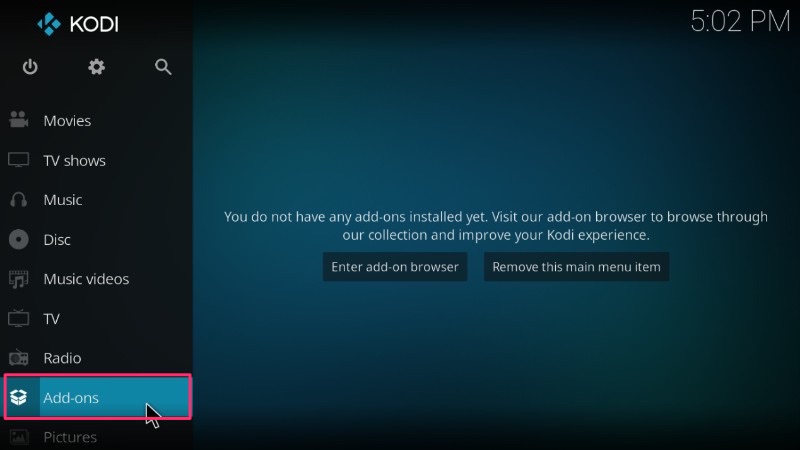
步骤5:现在,单击Kodi主页左上方的框状形状图标(软件包安装程序).
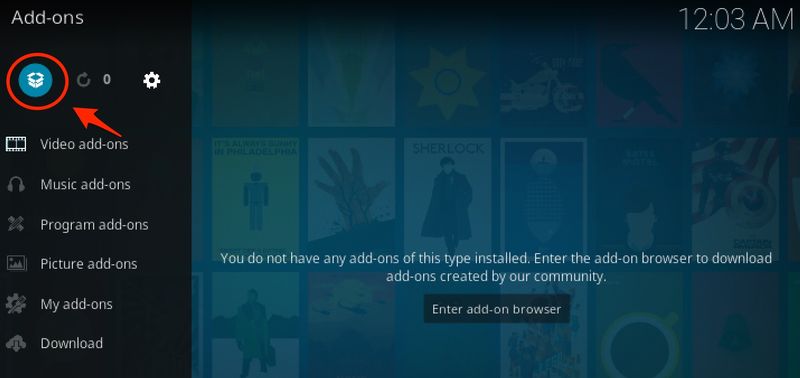
第6步:打开“从Zip文件安装。”现在选择“自由的世界”,然后点击 repository.mrfreeworld.zip 如下图所示.
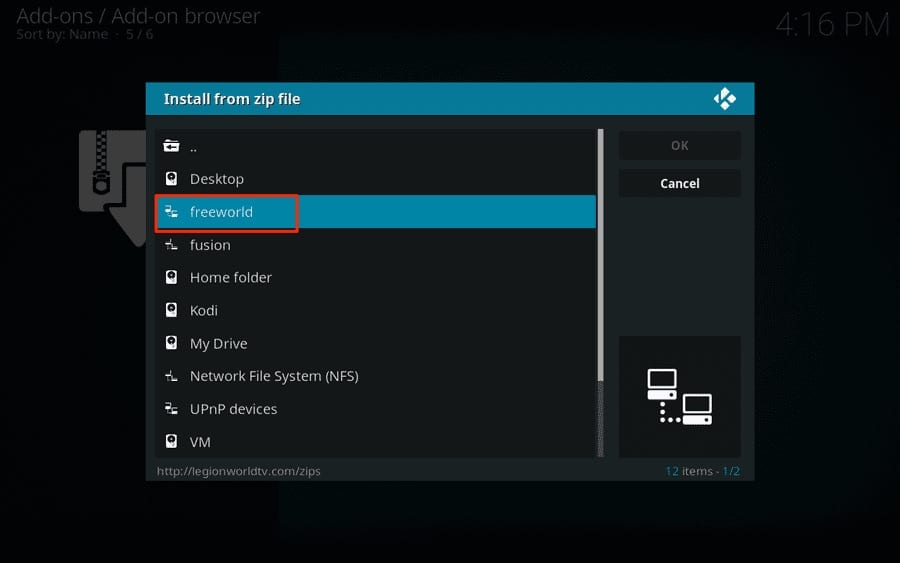
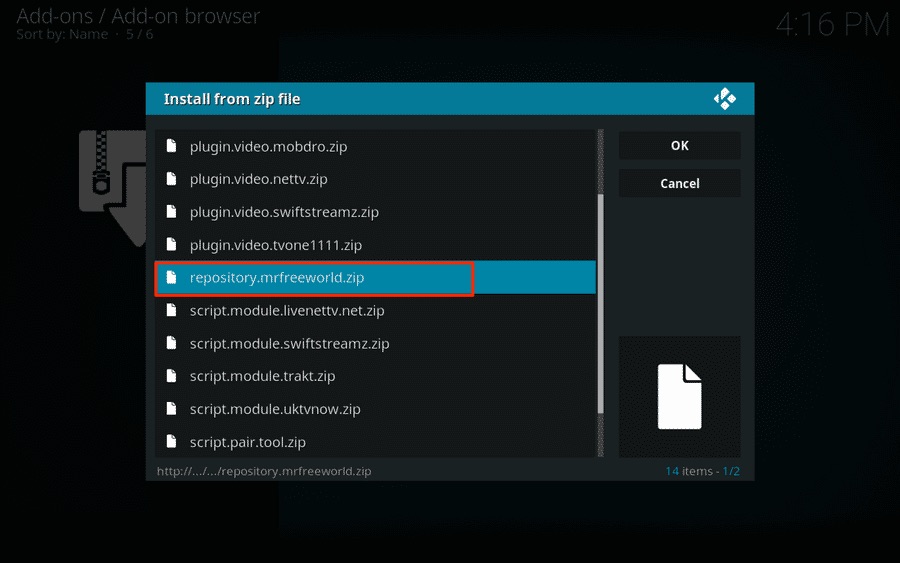
步骤7:等待一段时间,您会收到有关MR FREEWORLD附加组件已安装的通知。通知后,您可以继续下一步.
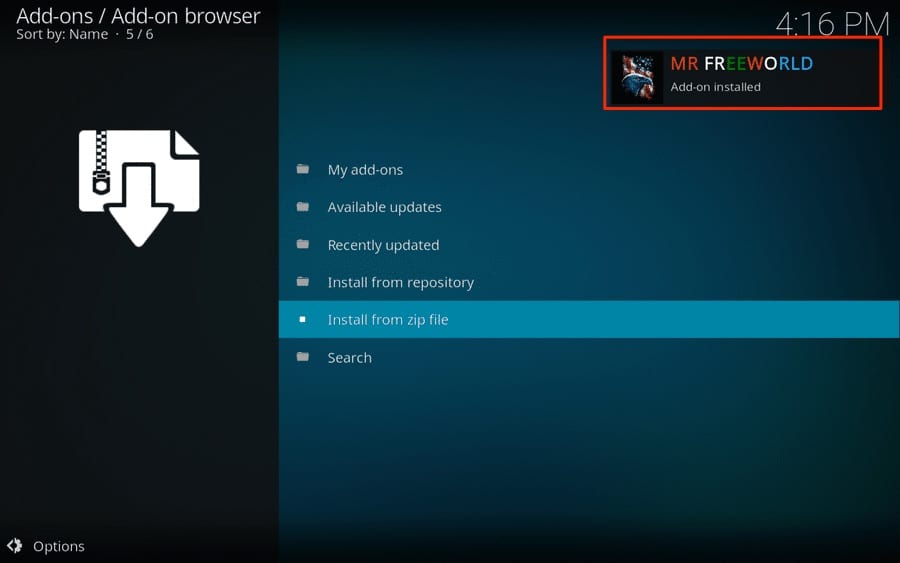
步骤8:打开“从存储库安装”,然后打开“ MR FREEWORLD”
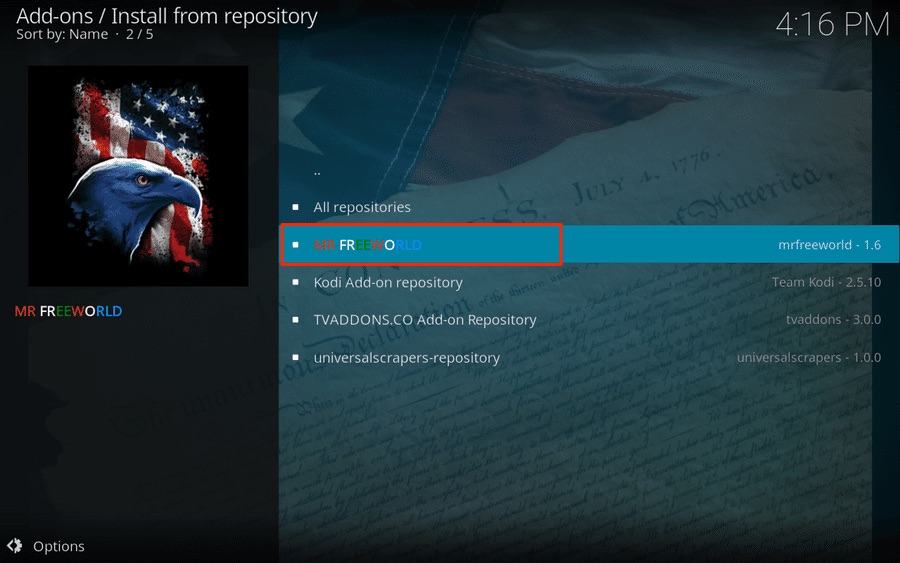
步骤9:现在打开“ Video Add-ons”文件夹,然后选择“ Neptune Rising”加载项.
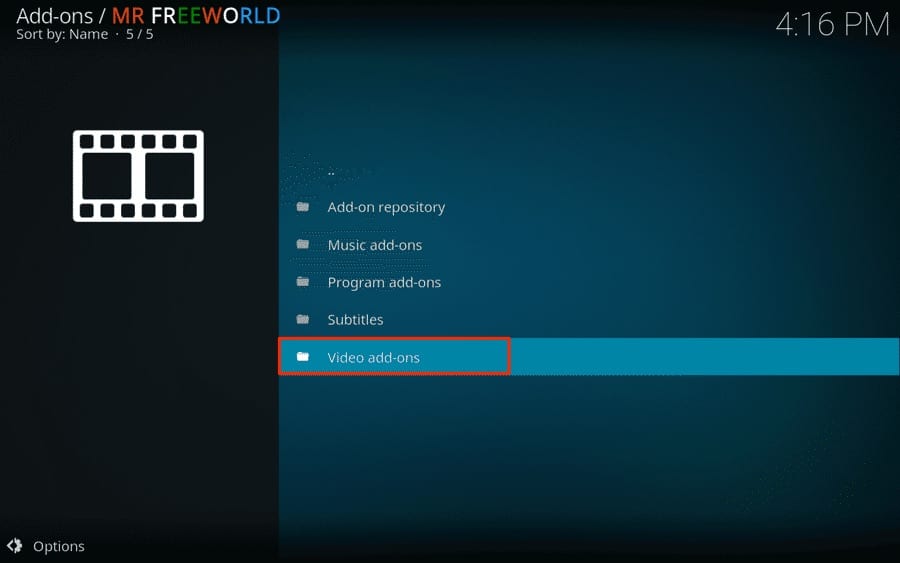
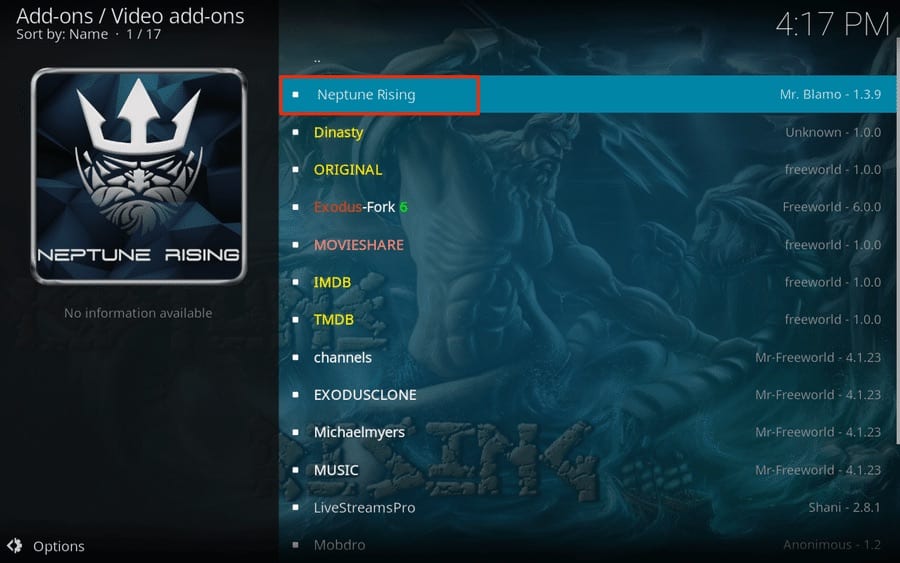
步骤10:点击“安装”按钮.
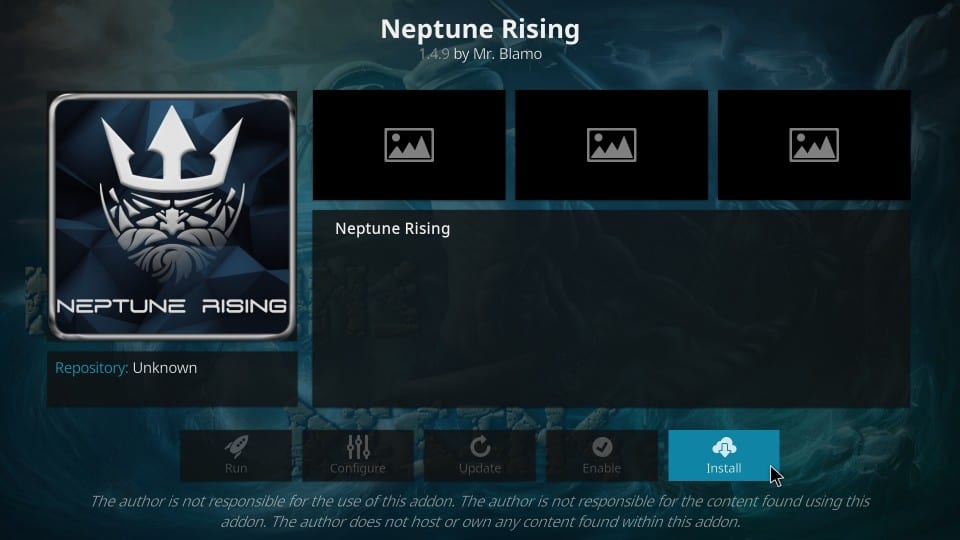
如果您使用的是Kodi Leia,请在弹出窗口中显示“附加附件”列表,然后将其与Neptune Rising一起安装,然后单击“确定”。.
步骤11:等待一段时间,您将收到通知“ Neptune Rising附加组件已安装”。如果由于依赖关系错误导致安装失败,我将在本指南的下一部分中提到它。继续阅读.
Neptune Rising无法安装依赖项
我收到了一些有关Neptune Rising加载项的查询,他们遇到错误“无法安装依赖项”。我与几个用户讨论了该问题,发现仅通过重新安装该加载项,几乎每个人都可以解决该问题。上。您需要做的是–删除源存储库URL,删除MrFreeWorld存储库,退出Kodi。现在,从本指南的步骤1开始安装过程.
要删除源回购URL,请转到 设定值 > 文件管理器. 选择源,然后右键单击(如果使用的是计算机),长按(如果使用的是触摸设备),或者按FireStick遥控器上的菜单按钮。现在点击 移除来源
要删除MrFreeWorld存储库,请转到 科迪主屏幕 > 附加组件 > 我的附加组件 >附加存储库 > 自由世界先生 > 卸载
解决依赖关系错误的另一种方法是安装Covenant插件。盟约附带了一些依赖关系,而这些依赖通常是其他附加组件所缺少的.
如果仍然出现该错误,请参考以下指南修复无法安装对Neptune Rising或任何其他插件的依赖项。如果您仍然无法修复它,请在下面的评论中告诉我.
探索海王星崛起科迪岛
现在,您已经在Kodi 17.6上安装了Neptune Rising,您可以通过转到Kodi主页来访问该加载项。 > 附加组件 > 视频附件.
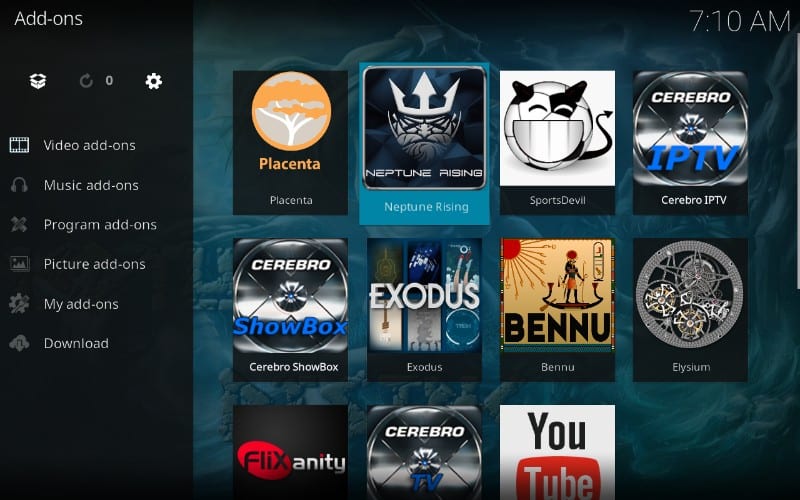
打开加载项后,您将看到电影,电视节目,IMDB列表等的不同文件夹。您可以根据自己的喜好进行浏览.
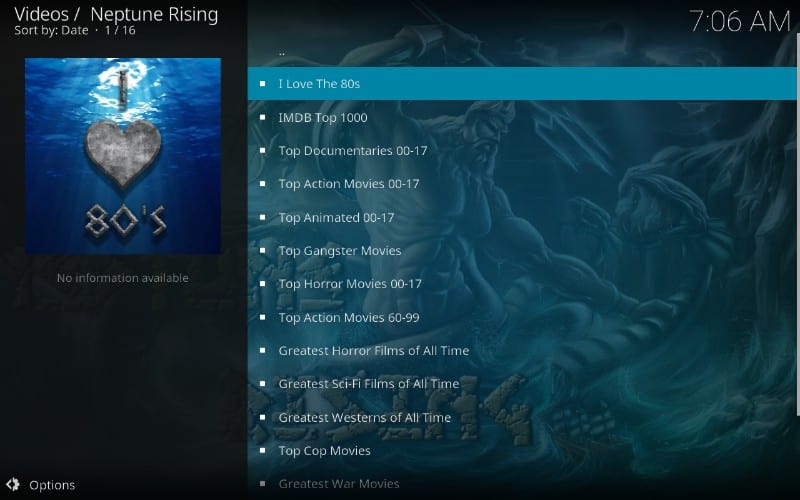
如果您遇到缓冲问题,请按照以下方法解决Kodi上的缓冲问题.
Neptune Rising没有流可用错误
如您所知,Neptune Rising只是一个搜索引擎,用于搜索来自不同来源的流。某些电影/电视节目可能没有可用的流,因此在这种情况下,您将没有可用的流错误。我建议您尝试播放其他节目,看看是否仍然出现错误。它可能应该可以正常工作,但是如果仍然看不到流,则应该清除Addon缓存。.
打开Neptune Rising附加组件,转到“工具”,然后单击“清除缓存”。当要求确认时,单击“是”。现在重新启动Kodi,然后重试播放。我希望它现在可以工作.
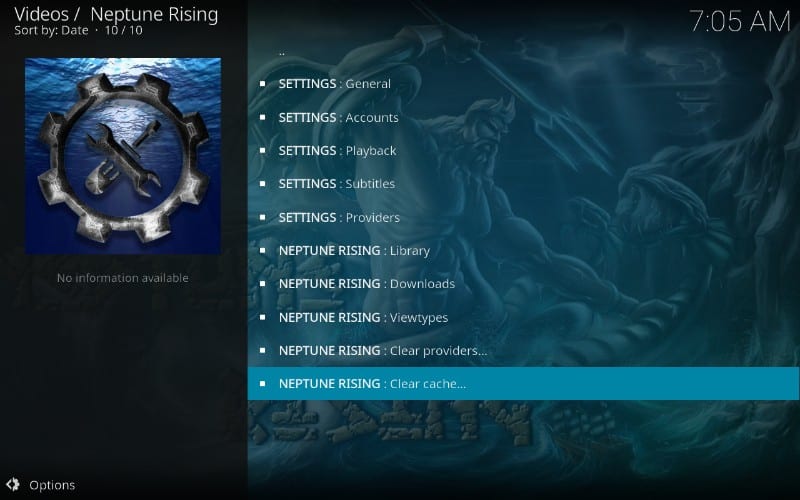
如果仍然无法使用,请尝试从“最佳Kodi插件”列表中尝试其他插件.
海王星上升缓冲问题
在Kodi上缓冲是一个常见但令人沮丧的问题,必须解决此问题才能获得流畅的流媒体体验。一些用户报告了Neptune Rising Addon的缓冲问题。因此,如果您是其中之一,我建议您尝试一下Real Debrid,它提供了成千上万的新流媒体源,即使您播放1080p全高清,它们也可以平稳运行.
另外,请查看如何获取字幕并使用Kodi设置Trakt.
如果您在Kodi / Fire Stick上安装Neptune Rising时遇到任何问题,请在评论中告知我。乐于助人��
单击此处将Secret Cord-Cutting Tricks直接发送到您的收件箱.

16.04.2023 @ 14:53
很好的指南!我很高兴看到有人分享如何在Kodi上安装Neptune Rising插件。这个插件似乎非常有用,可以帮助我们找到我们想要的电影和电视节目。我也很感谢您提醒我们不要侵犯版权,这是非常重要的。我会尝试按照您的步骤安装Neptune Rising,并希望一切顺利。谢谢!